Używanie Siri na Apple Watch
Jak korzystać z pomocy Siri
Aby poprosić o coś Siri, wykonaj dowolne z poniższych czynności:
Unieś nadgarstek i mów do Apple Watch.
Aby wyłączyć funkcję Unieś i mów, przejdź do aplikacji Ustawienia
 na Apple Watch, wybierz Siri, a następnie wyłącz Unieś i mów.
na Apple Watch, wybierz Siri, a następnie wyłącz Unieś i mów.Powiedz „Hey Siri” lub „Siri” oraz swoje pytanie lub polecenie.
Aby wyłączyć funkcję Poproś Siri, przejdź do aplikacji Ustawienia
 na Apple Watch, stuknij w Siri, stuknij w Reaguj na „Siri lub Hey Siri” albo Reaguj na „Hey Siri”, a następnie wybierz Wył.
na Apple Watch, stuknij w Siri, stuknij w Reaguj na „Siri lub Hey Siri” albo Reaguj na „Hey Siri”, a następnie wybierz Wył.Uwaga: Możliwość reagowania na samo „Siri” zależy od języka i regionu.
Naciśnij i przytrzymaj Digital Crown, aż pojawi się wskaźnik słuchania, a następnie powiedz swoje polecenie.
Aby wyłączyć funkcję Naciśnij Digital Crown, przejdź do aplikacji Ustawienia
 na Apple Watch, stuknij w Siri, a następnie wyłącz Naciśnij Digital Crown.
na Apple Watch, stuknij w Siri, a następnie wyłącz Naciśnij Digital Crown.
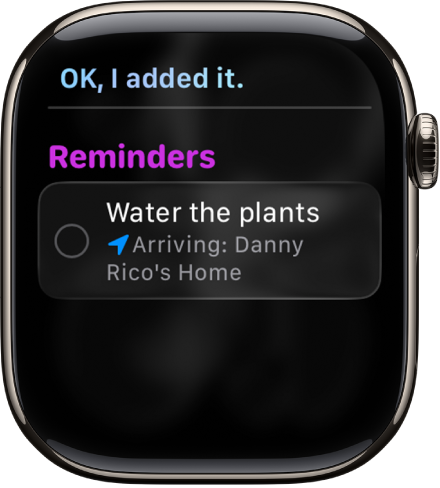
Porada: Po aktywowaniu Siri możesz opuścić nadgarstek. Gdy Siri odpowie, poczujesz stuknięcie.
Aby odpowiedzieć na pytanie Siri lub kontynuować rozmowę z Siri, przytrzymaj Digital Crown i mów.
Siri może udzielać odpowiedzi głosowych — tak samo, jak w systemach iOS, iPadOS i macOS. Odpowiedzi Siri możesz także słuchać przez zestaw słuchawkowy Bluetooth lub głośniki połączone z Apple Watch.
Uwaga: Aby korzystać z Siri, Apple Watch musi mieć połączenie z Internetem. Mogą obowiązywać opłaty za dostęp do sieci komórkowej.
Wybieranie sposobu udzielania odpowiedzi przez Siri
Siri może udzielać odpowiedzi głosowych na Apple Watch.
Przejdź do aplikacji Ustawienia
 na Apple Watch.
na Apple Watch.Stuknij w Siri, a następnie stuknij w Odpowiedzi Siri.
Wybierz jedną z następujących opcji:
Zawsze włączone: Siri mówi odpowiedzi zawsze, nawet gdy Apple Watch jest w trybie cichym.
Wyłączone w trybie cichym: Odpowiedzi głosowe Siri są wyciszone, gdy Apple Watch jest w trybie cichym.
Tylko słuchawki: Siri mówi odpowiedzi tylko wtedy, gdy Apple Watch jest połączony ze słuchawkami Bluetooth.
Aby zmienić język i głos Siri, przejdź do aplikacji Ustawienia ![]() na Apple Watch, stuknij w Siri, a następnie stuknij w Język lub Głos Siri. Po stuknięciu w Głos Siri możesz wybrać inny wariant lub głos.
na Apple Watch, stuknij w Siri, a następnie stuknij w Język lub Głos Siri. Po stuknięciu w Głos Siri możesz wybrać inny wariant lub głos.
Uwaga: Opcja zmiany głosu Siri nie jest dostępna we wszystkich językach.
Wyświetlanie napisów i transkrypcji poleceń wydawanych Siri
Apple Watch może wyświetlać napisy Siri, transkrypcje Twoich poleceń wydawanych Siri oraz odpowiedzi Siri.
Przejdź do aplikacji Ustawienia
 na Apple Watch.
na Apple Watch.Stuknij w Siri, a następnie stuknij w Odpowiedzi Siri.
Przewiń w dół, a następnie włącz lub wyłącz Zawsze pokazuj napisy Siri oraz Zawsze pokazuj transkrypcję.
Napisz do Siri oraz Okres wstrzymania Siri
Jeśli masz kłopoty z mówieniem, możesz pisać polecenia do Siri lub włączyć dłuższe oczekiwanie na zakończenie mówienia.
Przejdź do aplikacji Ustawienia
 na Apple Watch.
na Apple Watch.Stuknij w Dostępność, stuknij w Siri, a następnie włącz Napisz do Siri.
Jeśli chcesz włączyć dłuższe oczekiwanie Siri na zakończenie mówienia, stuknij w Dłużej lub Najdłużej pod etykietą Okres wstrzymania Siri.
Usuwanie historii Siri
Gdy używasz funkcji Siri lub Dyktowanie, historia Twoich poleceń jest powiązana przez 6 miesięcy z losowym identyfikatorem. Po 6 miesiącach powiązanie historii Twoich poleceń z tym losowym identyfikatorem jest usuwane, a sama historia może być przechowywana do 2 lat, aby pomóc Apple w rozwijaniu i ulepszaniu funkcji Siri, Dyktowanie oraz innych funkcji związanych z przetwarzaniem języka, takich jak Sterowanie głosowe. Możesz usunąć historię poleceń powiązanych z losowym identyfikatorem i przechowywanych przez 6 miesięcy, wykonując następujące kroki:
Przejdź do aplikacji Ustawienia
 na Apple Watch.
na Apple Watch.Stuknij w Siri, stuknij w Historia Siri, a następnie stuknij w Usuń historię Siri.
Aby uzyskać więcej informacji, zapoznaj się z artykułem Wsparcia Apple Poproś Siri, Dyktowanie i prywatność….